nu toate e-mailurile sunt suficient de importante pentru a rămâne în căsuța de e-mail, dar este posibil să nu doriți să le ștergeți. Ce ar trebui să faci într-o situație ca asta? Utilizați Arhiva Gmail.
majoritatea clienților de e-mail au un dosar de arhivă pentru mesaje care nu sunt importante pentru dvs. în acest moment, dar ar putea fi utile pentru referințe ulterioare. E-mailurile arhivate sunt cel mai bun mod de a avea un inbox curat, organizat, fără a șterge nimic.
în acest articol, veți afla elementele de bază ale folderului de arhivă Gmail, unde să îl găsiți și cum să profitați la maximum de acesta.
Obțineți Mailbird, cea mai bună aplicație desktop Gmail
încercați Mailbird gratuit
ce se întâmplă când arhivați un e-mail?
dacă doriți să vă curățați sau să vă organizați căsuța de e-mail, aveți mai multe opțiuni, care includ ștergerea mesajelor sau mutarea acestora în folderul arhivă Gmail. Dacă alegeți ultima opțiune, veți muta pur și simplu mesajele din căsuța de e — mail într-un alt folder-Arhiva.
când arhivați un e-mail, îl arhivați pentru referințe viitoare. Și dacă cineva răspunde la un e-mail care a fost arhivat, acesta va reapărea în căsuța de e-mail. Arhivarea este cea mai bună soluție pentru e-mailurile pe care le doriți din inbox, dar pentru care există șanse mari să aveți nevoie de ele mai târziu.
care este diferența dintre ștergerea și arhivarea e-mailurilor?
ștergerea unui e-mail îl trimite în folderul coș de gunoi. Va rămâne acolo timp de 30 de zile. După această perioadă de timp, acesta va fi șters definitiv și nu mai poate fi recuperat sau vizualizat.
arhivarea unui e-mail îl elimină doar din căsuța de e-mail. Va rămâne așa la nesfârșit, dar acțiunea poate fi anulată în orice moment.
mai mult ca aceasta:
- cea mai bună aplicație Gmail pentru Windows 10 / 7 / XP în 2021. Top 5 instrumente revizuite
- Gmail nu funcționează: probleme comune Gmail și cum să le rezolvați
- Alternative Gmail: Top 7 opțiuni bazate pe Web, fără anunțuri, care vă respectă confidențialitatea
- Gmail pentru afaceri: Cum să vă configurați contul în 9 pași
cum să ștergeți e-mailurile arhivate în Gmail
dacă în orice moment simțiți că nu mai aveți nevoie de e-mailurile pe care le-ați arhivat, le puteți șterge cu ușurință.
tot ce trebuie sa faci este:
- găsiți e-mailurile arhivate.
- Faceți clic pe pictograma „ștergeți”.
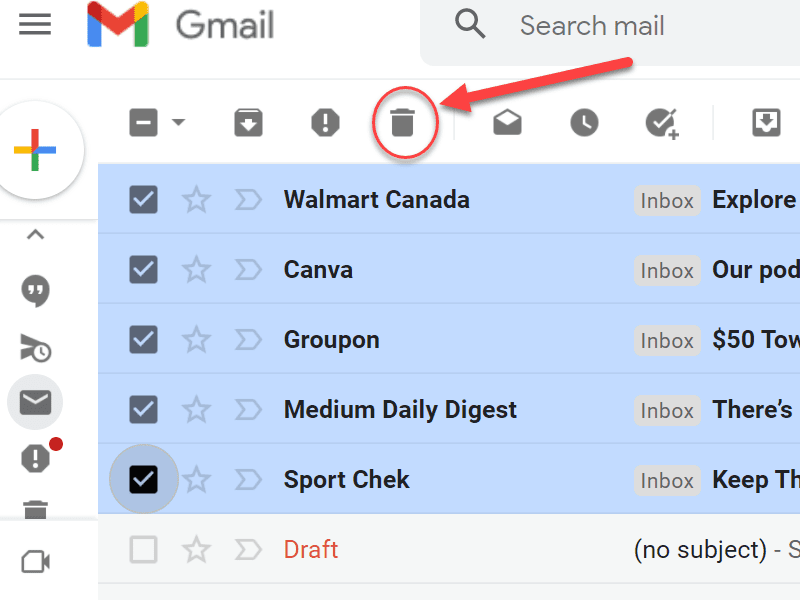
făcând acest lucru, va muta e-mailurile selectate în folderul coș de gunoi. Doar amintiți-vă, după 30 de zile vor fi plecat pentru totdeauna fără nici o modalitate de a le obține înapoi.
de ce să arhivați un e-mail în primul rând?
există mai multe motive pentru care doriți să vă arhivați e-mailurile. Asta pentru că face acest lucru:
- oferă un inbox mai curat, mai ușor de gestionat
- asigură date importante nu este niciodată pierdut
- face date importante ușor și rapid pentru a accesa
- ajută afacerea rămâne conforme
- protejează afacerea de litigii potențiale
acesta este motivul pentru care, deși se ocupă cu e-mailuri poate dura până la 28% din timpul productiv, gestionarea lor într-un mod eficient este încă vital. Vedeți mai jos cum Mailbird vă poate ajuta să faceți acest lucru.
cum să găsiți e-mailuri arhivate în Gmail pe Desktop
dacă vă deschideți contul Gmail de pe computer, există două modalități ușoare de a găsi e-mailuri arhivate.
utilizarea folderului All Mail
dacă vă uitați doar prin căsuța de e-mail, veți observa rapid că nu apar e-mailuri arhivate acolo. Asta pentru că, în mod implicit, acestea sunt ascunse de Google. Ce trebuie să faceți pentru a vedea e-mailurile arhivate este să accesați folderul All Mail.
pentru a face acest lucru:
- aduceți cursorul la pictogramele din partea stângă sus a ecranului aplicației Gmail.
- când cursorul trece peste această zonă, meniul lateral se va extinde.
- cu meniul lateral extins, derulați în jos până găsiți folderul All Mail.
- Faceți clic pe acest folder.
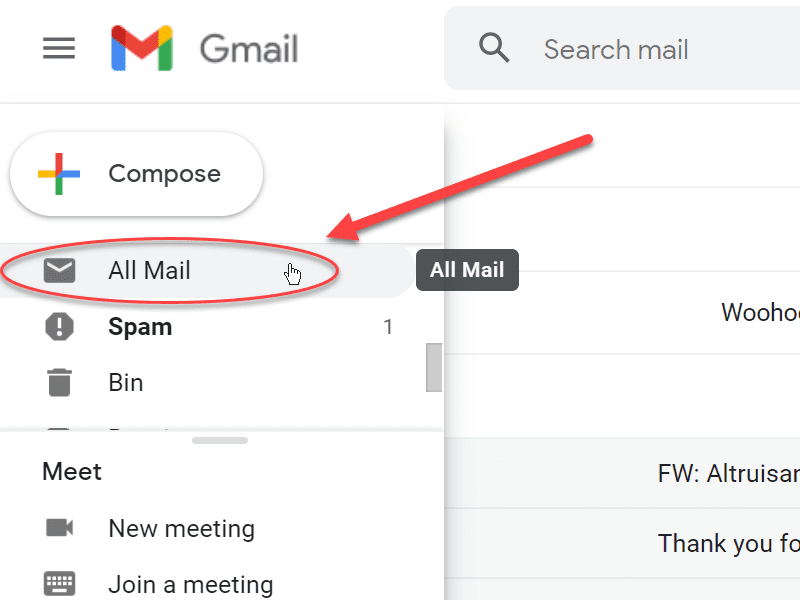
dacă arhivați zeci până la sute de e-mailuri pe zi, această metodă nu va fi ideală pentru dvs. Trebuie să arhivați manual fiecare e-mail important (de intrare și de ieșire) va fi atât obositor, cât și intensiv în timp. Pentru a evita să treceți prin sute de mesaje, utilizați în schimb următoarea metodă.
folosind bara de căutare
puteți găsi, de asemenea, e-mailurile arhivate în Gmail cu ajutorul barei de căutare. Pentru asta, puteți:
- introduceți câteva dintre cuvintele importante din e-mailul pe care îl căutați în bara de căutare. Vor apărea e-mailuri cu aceste cuvinte. Cu cât scrieți Mai multe cuvinte cheie, cu atât rezultatele vor fi mai restrânse.
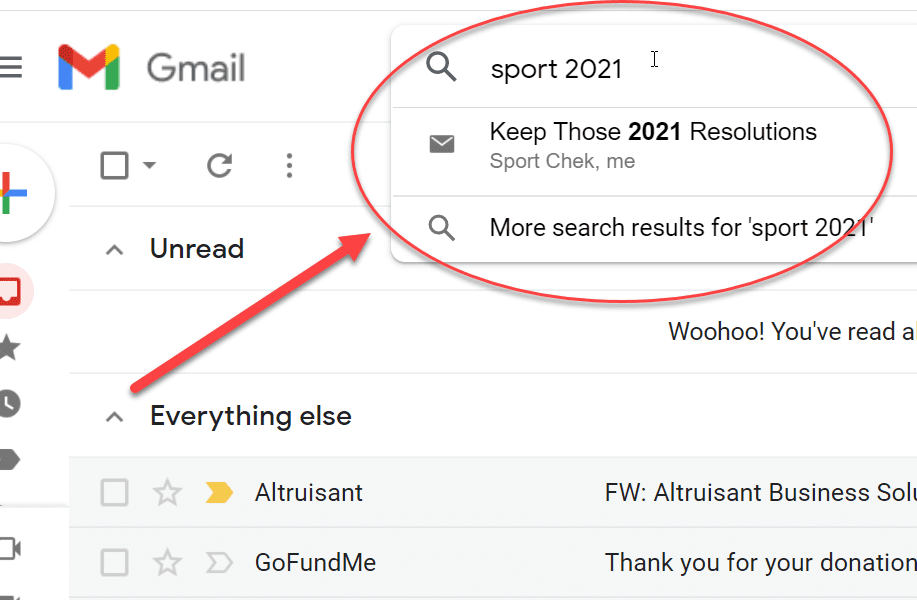
- tastați în bara de căutare „- In:Sent-in:Draft-in:Inbox” – are:nouserlabels”. Făcând acest lucru va afișa o listă a fiecărui e-mail din folderele trimise, schițe și Inbox, precum și orice din afara acestor foldere. Acest lucru face în mod eficient același lucru ca și deschiderea folderului All Mail, doar într-un mod mai rotund.
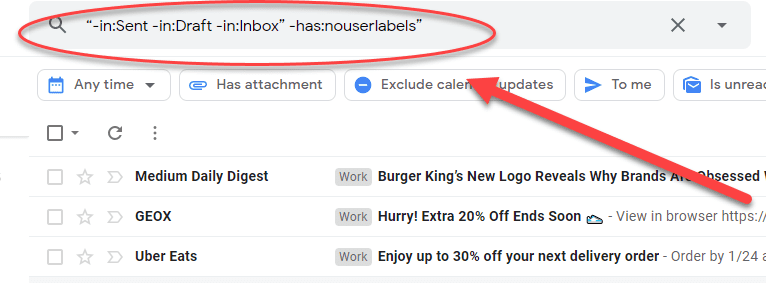
cum să găsiți e-mailuri arhivate în Gmail pe telefon
găsirea e-mailurilor arhivate pe un telefon nu este prea diferită de cea din aplicația PC Mail. Cu toate acestea, interfața va arăta puțin diferită.
cum să găsiți e-mailuri arhivate în Gmail pe Android
- deschideți aplicația Gmail.
- Faceți clic pe meniul hamburger pentru a-l extinde.
- apoi, selectați eticheta All Mail sau utilizați funcția de căutare pentru a găsi ceea ce căutați.
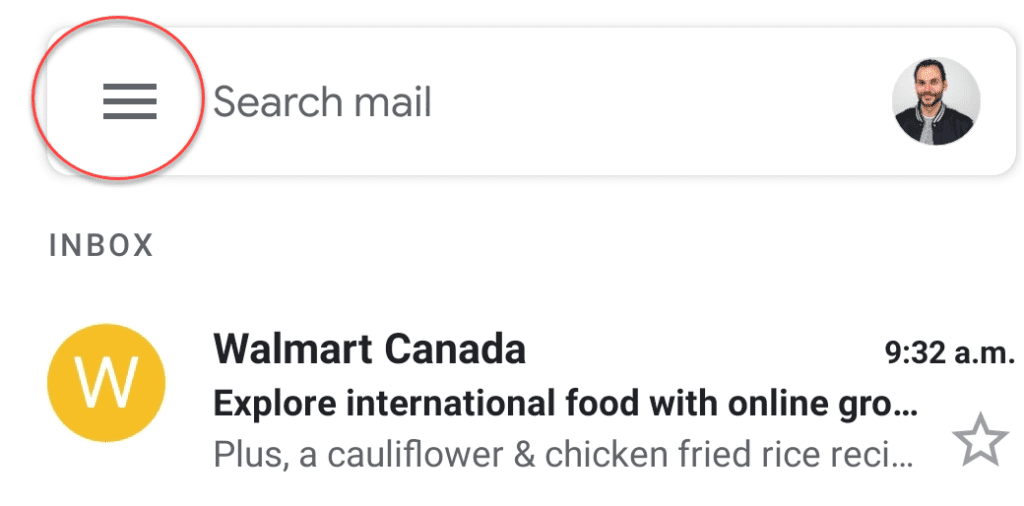
cum să găsiți e-mailurile arhivate în Gmail pe iPhone
deși Gmail nu este la fel de popular în rândul utilizatorilor de iPhone, aplicația este încă disponibilă în Apple App Store. Procesul de găsire a e-mailurilor arhivate este similar cu cel al unui Android.
- deschideți aplicația Gmail.
- Faceți clic pe meniul hamburger pentru a-l extinde.
- atingeți eticheta toate e-mailurile sau utilizați bara de căutare.
cum Arhivați automat e-mailurile la care ați răspuns?
Deschideți contul Gmail și căutați pictograma roată din colțul din dreapta sus. Faceți clic pe acesta și alegeți „vedeți toate setările.”
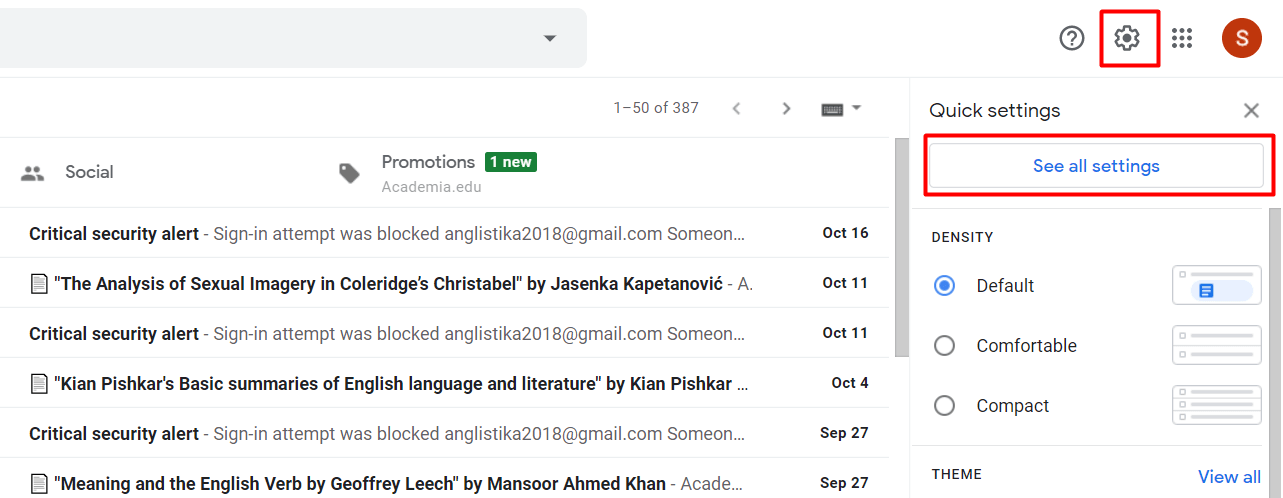
căutați „trimiteți și arhivați” și selectați „Afișați butonul „Trimiteți & Arhivați” ca răspuns.”Apoi, faceți clic pe” Salvați modificările ” în partea de jos a paginii.
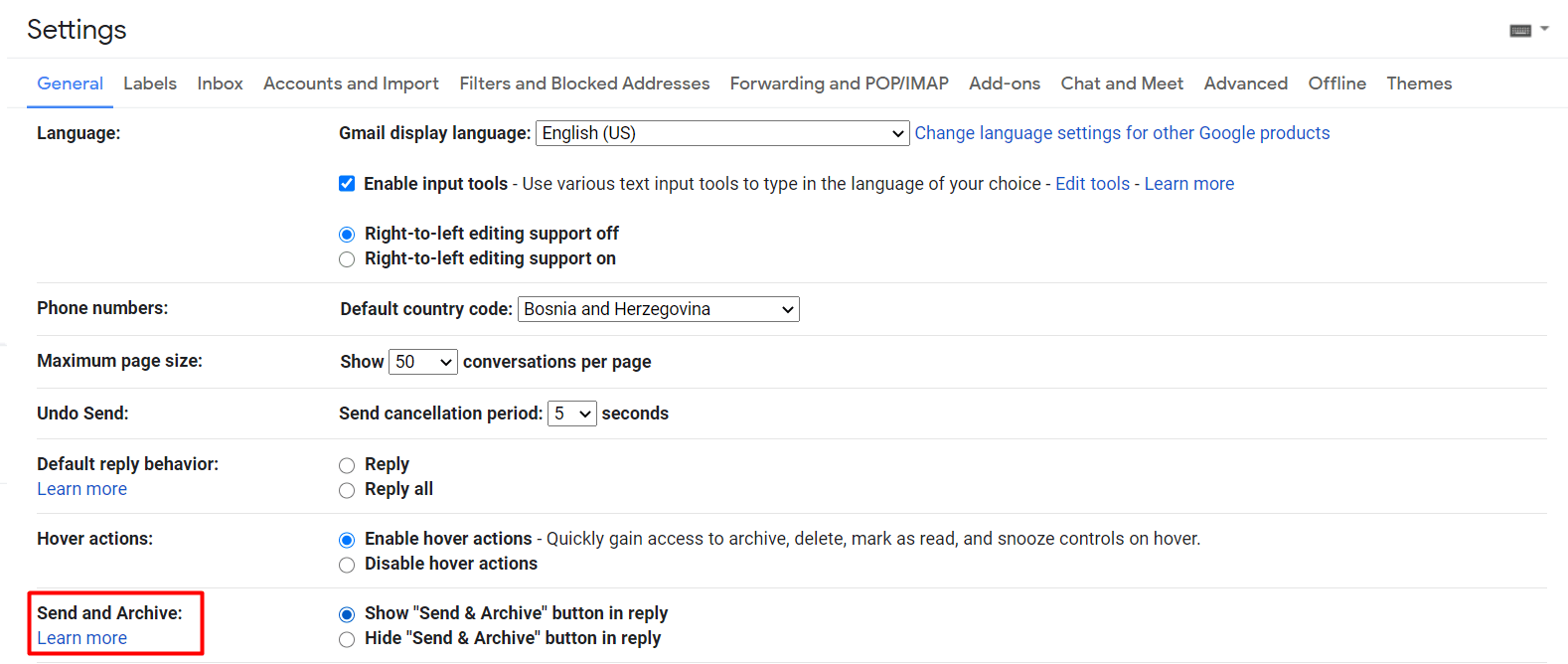
când activați această setare, va apărea un nou buton atunci când răspundeți la e-mailurile dvs. Când faceți clic pe acest nou buton, acesta va trimite răspunsul și va arhiva automat mesajul anterior pentru dvs.

cu toate acestea, Gmail nu este singura platformă care oferă această caracteristică inovatoare. Unii alți clienți de e-mail, cum ar fi Mailbird, vă permit, de asemenea, să arhivați e-mailurile într-un singur pas atunci când răspundeți la o conversație. În plus, Mailbird este dotat cu alte caracteristici avansate, care va transforma complet experiența de e-mail!
Obțineți cel mai bun Client de e-mail Pentru Windows pe Desktop Acum
încercați Mailbird gratuit
arhivarea e-mailurilor poate fi automatizată?
dacă primiți zeci până la sute de e-mailuri pe zi, arhivarea manuală a acestora poate deveni rapid o durere. O soluție pentru care optează multe companii este automatizarea.
dacă utilizați Mailbird, automatizarea arhivării e-mailurilor este ușoară.
pur și simplu:
1) Accesați meniul Mailbird din partea stângă sus a ferestrei principale.
2) Selectați „Setări.”
3) Faceți clic pe fila compunere
4) Verificați sau debifați „trimiteți & arhivă: Afișați butonul Trimitere & arhivă.”
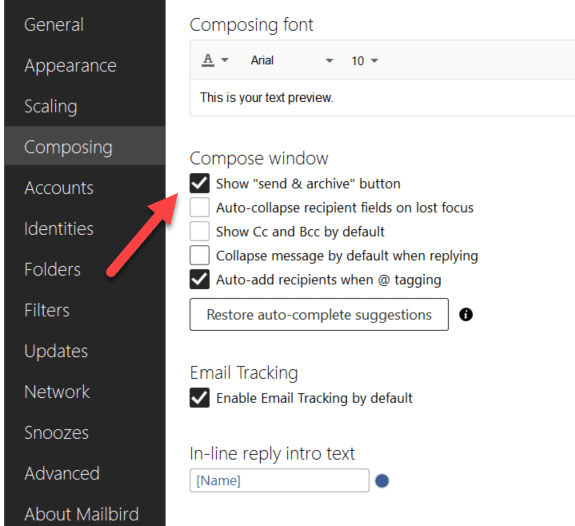
acest lucru va asigura că toate e-mailurile trimise sunt arhivate automat. Doar ajustați setarea în meniul de setări, astfel încât să primiți și să arhivați automat e-mailurile trimise. Acest lucru vă va economisi mult timp și vă va permite să arhivați cu ușurință toate comunicările importante.
cum să dezarhivați e-mailurile în Gmail
mutarea articolelor arhivate înapoi în căsuța de e-mail este simplă.
- găsiți e-mailurile arhivate folosind metodele menționate mai sus.
- Faceți clic pe pictograma „Mutare în Inbox”.
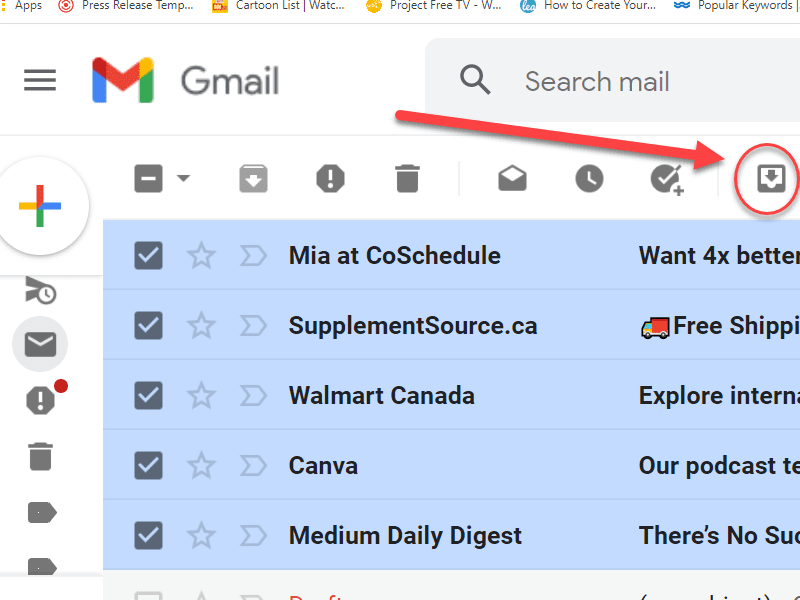 acest lucru va duce la reapariția e-mailurilor selectate în căsuța de e-mail. De acum înainte, Google îi va trata ca pe orice alt e-mail. Aceasta înseamnă că le puteți re-arhiva și repeta procesul dacă doriți în orice moment.
acest lucru va duce la reapariția e-mailurilor selectate în căsuța de e-mail. De acum înainte, Google îi va trata ca pe orice alt e-mail. Aceasta înseamnă că le puteți re-arhiva și repeta procesul dacă doriți în orice moment.
unele e-mailuri aparțin doar unei arhive
mutarea e-mailurilor din Inbox în arhiva Gmail este una dintre cele mai bune strategii pentru decluttering inbox. Arhivând toate e-mailurile care nu necesită nicio acțiune suplimentară, ușurați găsirea e-mailurilor care necesită un răspuns. Cel mai important, arhivarea e-mailurilor vă ajută să vă reduceți dezordinea mentală, făcându-vă ziua de lucru mai plăcută.
arhivarea e-mailurilor este o soluție mai bună decât ștergerea lor dacă vreodată trebuie să accesați un e-mail vechi în viitor. Puteți compara arhivarea unui e — mail cu finalizarea unei sarcini-îl citiți, răspundeți la acesta și apoi îl mutați din calea dvs. În cazul în care primiți un răspuns la un e-mail arhivat, acesta va apărea în căsuța de e-mail și vă va reaminti să luați măsuri.
nu în ultimul rând, toate întreprinderile ar trebui să ia în considerare arhivarea e-mailurilor lor din motive legale și practice.
concluzie
găsirea e-mailurilor arhivate în Gmail nu trebuie să fie dificilă. Nu contează dacă utilizați aplicația PC Mail, Aplicația Android Gmail sau aplicația iPhone Gmail — totul se reduce la două metode principale.
- deschideți aplicația Gmail > găsiți folderul All Mail din colțul din stânga sus al ecranului > Faceți clic pe acesta
- deschideți aplicația Gmail > Faceți clic pe bara de căutare > introduceți cuvinte cheie relevante care se potrivesc cu e-mailul pe care încercați să îl găsiți/tastați „- In:Sent-in:Draft-in:Inbox” – are:nouserlabels” pentru a obține o e-mailuri în fiecare folder
dacă arhivarea manuală și găsirea e-mailurilor dvs. funcționează pentru dvs., minunat! Cu toate acestea, dacă doriți să vă automatizați procesul, atunci Mailbird poate fi util. Și, în plus, vă va economisi timp în mai multe moduri diferite, cum ar fi:
- având o platformă simplă și ușor de utilizat
- furnizarea unui inbox unificat
- având-l reamintesc să urmăriți în mod automat pe comunicații importante printr-o caracteristică de amânare
- fiind extrem de personalizabil
- integrări robuste
- suport multi-limbă
- suport gratuit non-stop
utilizați o soluție precum Mailbird pentru a automatiza sarcina și a vă eficientiza ziua.
știți vreun truc pentru a găsi e-mailuri arhivate în Gmail pe care am uitat să le menționăm? Dacă da, vă rugăm să nu le păstrați pentru dvs. — anunțați-ne în secțiunea de comentarii de mai jos.
Întrebări Frecvente despre arhiva Gmail
deschideți mai întâi contul Gmail. Apoi, derulați în partea de jos a meniului din stânga și găsiți „toate e-mailurile.”E-mailurile dvs. arhivate vor fi there.To Gmail, atingeți butonul hamburger din colțul din stânga sus al aplicației. Derulați până găsiți „toate e-mailurile.”E-mailurile dvs. arhivate sunt stocate acolo.
mesajele arhivate nu sunt șterse și le puteți accesa oricând. Gmail vă păstrează e-mailurile arhivate la nesfârșit sau până când le ștergeți. Numai mesajele șterse sunt eliminate din coșul de gunoi după 30 de zile.
dacă un mesaj a fost arhivat, îl puteți găsi deschizând eticheta „toate e-mailurile”. Apoi, îl puteți muta înapoi în căsuța de e-mail sau puteți răspunde direct la acesta din folderul „toate e-mailurile”.
pentru a dezarhiva mesajele Gmail pe un computer trebuie să:
1. Deschideți Gmail în browserul dvs.
2. Derulați în jos meniul din partea stângă până Găsiți eticheta „toate e-mailurile”.
3. Căutați e-mailul pe care doriți să îl dezarhivați derulând sau utilizând bara de căutare.
4. După ce găsiți e-mailul, selectați-l și faceți clic pe butonul „Mutare în Inbox” care se află chiar sub bara de căutare.